Cách thay đổi ngôn ngữ bàn phím trong Android
Nếu bạn muốn thay đổi ngôn ngữ bàn phím(keyboard language) trong Android , bàn phím Gboard(Gboard keyboard) tiêu chuẩn mà bạn có trên điện thoại thông minh hoặc máy tính bảng của mình cung cấp(smartphone or tablet offers) hơn 500 ngôn ngữ. Bạn có thể thêm nhiều ngôn ngữ đầu vào tùy thích và chuyển đổi giữa chúng một cách dễ dàng. Hướng dẫn này minh họa cách thêm và cách thay đổi ngôn ngữ bàn phím(keyboard language) trên điện thoại thông minh hoặc máy tính bảng Android(Android smartphone or tablet) của bạn từ tiếng Anh(English) sang tiếng Tây Ban Nha. Tuy nhiên, các bước đều giống nhau để chuyển sang bất kỳ ngôn ngữ nào bạn muốn, bao gồm tiếng Trung, tiếng Đức, tiếng Ả Rập(Arabic) hoặc tiếng Hindu . Hãy(Let) bắt đầu:
LƯU Ý:(NOTE:) Hướng dẫn này áp dụng cho cả Android 10 và Android 9 Pie . Các hình ảnh bên trái tương ứng với phiên bản gốc(stock version) của Android 9 , trong khi những hình ảnh bên phải là của Android 10 . Nếu bạn không biết phiên bản Android(Android version) của mình , hãy đọc Cách kiểm tra phiên bản Android(Android version) trên điện thoại thông minh hoặc máy tính bảng(smartphone or tablet) của bạn . Các quy trình tương tự trên tất cả các thiết bị hỗ trợ Android, mặc dù bạn có thể gặp một số khác biệt nhỏ, tùy thuộc vào nhà sản xuất.
Cách truy cập cài đặt ngôn ngữ bàn phím(keyboard language) trong Android
(Google)Bàn phím Gboard(Gboard keyboard) mặc định của Google được cài đặt sẵn trên hầu hết các thiết bị Android và hỗ trợ hơn 500 ngôn ngữ và 40 hệ thống chữ viết trên khắp thế giới. Để sử dụng ngôn ngữ nhập khác với ngôn ngữ nhập(input language) mặc định của thiết bị, trước tiên bạn phải thêm ngôn ngữ đó. Bạn có thể làm điều đó bằng cách truy cập cài đặt ngôn ngữ bàn phím (keyboard language)Gboard trong Android . Cách dễ nhất để tiếp cận cài đặt ngôn ngữ bàn phím(keyboard language) là trước tiên khởi chạy một ứng dụng sử dụng bàn phím, chẳng hạn như ứng dụng nhắn tin(messaging app) . Gboard khả dụng ngay sau khi bạn nhấn vào trường nhập. Bạn có thể tìm thấy nút Cài đặt(Settings) bánh răng ở phía trên bàn phím.
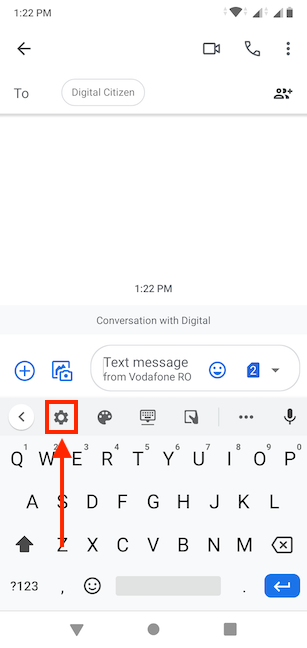
Nút bánh răng(cogwheel button) không phải lúc nào cũng là một phần trong bố cục của Gboard , vì vậy, bạn cũng có thể sử dụng cách cổ điển để mở cài đặt ngôn ngữ bàn phím(keyboard language) trên thiết bị Android(Android device) của mình .
Truy cập Cài đặt Android(Access Android Settings) , cuộn xuống và nhấn vào Hệ thống(System) hoặc Hệ thống và cập nhật(System & updates) .
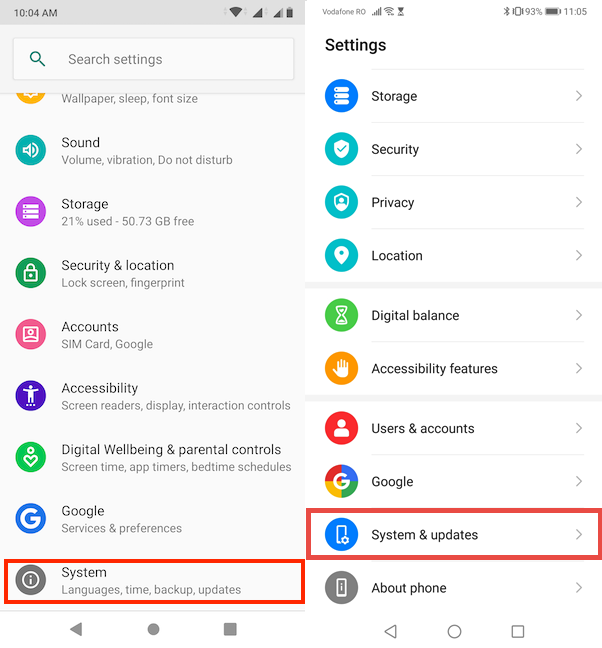
Trên màn hình tiếp theo, hãy nhấn vào (Các) ngôn ngữ và phương thức nhập(Language(s) & input) .

Trong Ngôn ngữ và phương thức nhập(Languages & input) , bạn có thể tìm thấy tất cả các cài đặt liên quan đến ngôn ngữ trên thiết bị Android(Android device) của mình .
Truy cập tùy chọn đầu tiên trên màn hình này - Ngôn ngữ(Languages) hoặc Ngôn ngữ và khu vực(Language and region) - cho phép bạn thay đổi ngôn ngữ hiển thị(display language) của điện thoại thông minh hoặc máy tính bảng Android(Android smartphone or tablet) của mình . Để tìm hiểu thêm về điều này, hãy đọc Cách(How) thay đổi ngôn ngữ trong Android .
Để thêm ngôn ngữ nhập bàn phím(keyboard input language) mới , hãy nhấn vào Bàn phím ảo(Virtual keyboard) từ phần Bàn phím và phương thức nhập(Keyboard & inputs) . Trên một số điện thoại thông minh, như điện thoại thông minh của Huawei , bước này không tồn tại và bạn có thể bỏ qua bước tiếp theo.

Trên màn hình tiếp theo, hãy nhấn vào Gboard để mở cài đặt của nó. Nếu bạn đang sử dụng một phiên bản Android(Android version) cụ thể đã được nhà sản xuất điện thoại thông minh của bạn tùy chỉnh, tùy chọn Gboard có thể không khả dụng. Bạn có thể cài đặt Gboard(install Gboard) từ Cửa hàng Google Play(Google Play Store) hoặc nhấn vào tên của bàn phím mặc định được cài đặt sẵn trên thiết bị của bạn, chẳng hạn như Swiftkey .

Cách thêm ngôn ngữ khác vào bàn phím trên Android
Vì Gboard là một ứng dụng nên giao diện của nó trông giống nhau bất kể thiết bị hoặc phiên bản Android(device or Android version) bạn đang sử dụng. Sau khi truy cập Cài đặt(Settings) của Gboard bằng bất kỳ phương pháp nào trong hai phương pháp trong phần trước, hãy nhấn vào Ngôn ngữ(Languages) .
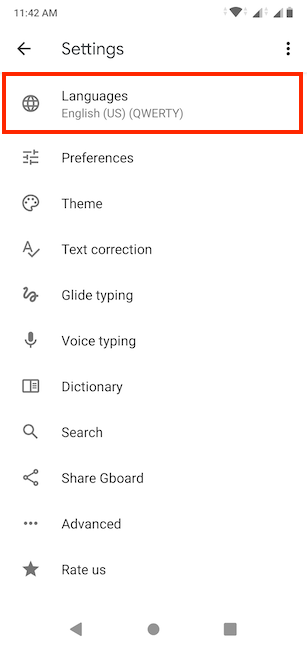
Nhấn nút Thêm bàn phím(Add keyboard) để truy cập tất cả các bố cục có sẵn cho bảng bàn phím(keyboard panel) .
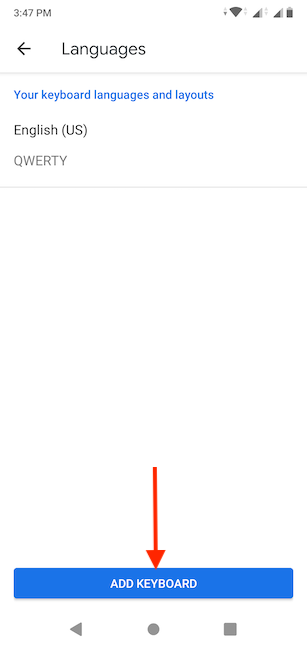
Trên màn hình Thêm bàn phím(Add keyboard) , bạn nhận được một số ngôn ngữ Đề xuất(Suggested languages) dựa trên cài đặt được thực hiện trên điện thoại thông minh hoặc máy tính bảng(smartphone or tablet) của bạn . Nếu ngôn ngữ bạn muốn sử dụng không nằm trong số đó, bạn có thể cuộn xuống để tìm ngôn ngữ đó trong phần Tất cả ngôn ngữ(All languages) được sắp xếp theo thứ tự bảng chữ cái bên dưới.
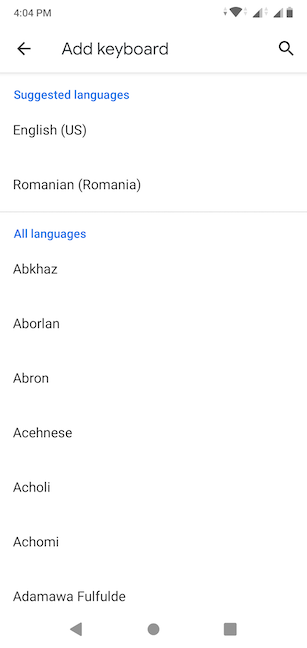
Đối với một số ngôn ngữ, bạn phải chọn giữa các phiên bản bàn phím cụ thể cho các khu vực và quốc gia khác nhau. Một mũi tên được hiển thị bên cạnh các ngôn ngữ đó, cho biết có nhiều tùy chọn hơn. Ngôn ngữ chúng tôi đang sử dụng cho hướng dẫn này, tiếng Tây Ban Nha(Spanish) , là một trong những ngôn ngữ cung cấp nhiều bố cục. Nhấn vào ngôn ngữ bạn muốn thêm.

Nếu ngôn ngữ của bạn có nhiều phiên bản, trên màn hình tiếp theo, bạn có thể chọn phiên bản bạn thích. Nếu không(Otherwise) , hãy bỏ qua bước này. Chúng tôi đã nhấn vào tiếng Tây Ban Nha (Mỹ)(Spanish (US)) .

Cách nhanh hơn để tìm ngôn ngữ bàn phím(keyboard language) mong muốn của bạn là chạm vào biểu tượng kính lúp(magnifying glass icon) để tìm kiếm ngôn ngữ đó.

Chèn(Insert) ngôn ngữ bạn đang tìm kiếm và bạn có thể xem tất cả các phiên bản bàn phím có sẵn cho ngôn ngữ đó. Nhấn vào một trong những bạn muốn sử dụng.

Sau khi quyết định ngôn ngữ (và phiên bản) mong muốn, trên phần trên cùng của màn hình tiếp theo, bạn có thể chọn bố cục mình thích. Trượt để xem thêm các tùy chọn và bản xem trước của chúng và chọn tùy chọn bạn thấy thoải mái.
Trong cài đặt Ngôn ngữ(Language settings) , bạn cũng có thể quyết định xem mình có muốn sử dụng Nhập đa ngôn ngữ(Multilingual typing) hay không , hiển thị các đề xuất từ khi bạn nhập các ngôn ngữ bên dưới. Sau khi thực hiện các lựa chọn của bạn, hãy nhấn vào Xong(Done) , ở dưới cùng, để hoàn tất việc thêm ngôn ngữ của bạn.

Bạn được quay lại màn hình Ngôn ngữ(Languages) , nơi ngôn ngữ bạn vừa thêm được hiển thị trong "Bố cục và ngôn ngữ bàn phím của bạn ("Your keyboard languages and layouts)" .

Cách thay đổi ngôn ngữ bàn phím(keyboard language) trong Android
Sau khi thêm một ngôn ngữ bàn phím khác(keyboard language) , có một số cách để chuyển đổi giữa các bố cục có sẵn. Mở ứng dụng yêu cầu bàn phím, chẳng hạn như trình nhắn tin hoặc trình duyệt và nhấn vào trường nhập văn bản(text input field) để hiển thị bảng bàn phím(keyboard panel) . Các ngôn ngữ nhập khả dụng được hiển thị trên phím Space , ở cuối bàn phím ảo. Ngôn ngữ đầu tiên được hiển thị là ngôn ngữ mà Android của bạn hiện đang sử dụng khi bạn nhập văn bản.

Cách dễ nhất để thay đổi ngôn ngữ hiện tại là nhấn vào phím thế giới(world key) , bên trái phím cách. Mỗi lần nhấn cho phép bạn luân phiên giữa các ngôn ngữ bàn phím có sẵn.

Ngoài ra, bạn cũng có thể chạm và giữ trên nút thế giới(world button) hoặc phím cách.

Thao tác này sẽ hiển thị cửa sổ bật lên Thay đổi bàn phím(Change keyboard) , nơi bạn có thể chọn ngôn ngữ nhập(input language) hiện tại mà bạn muốn sử dụng trên thiết bị Android(Android device) của mình .
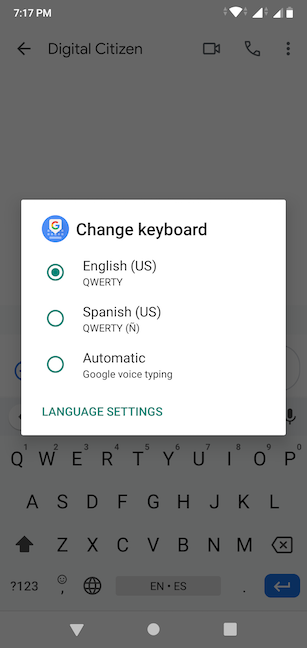
Hãy nhớ(Remember) rằng bạn luôn có thể kiểm tra nút phím(spacebar button) cách nếu bạn không chắc chắn về bàn phím nhập(input keyboard) đang hoạt động . Ngôn ngữ đầu tiên được hiển thị là ngôn ngữ hiện đang được sử dụng.

Đó là nó! Giờ bạn đã biết cách thay đổi ngôn ngữ nhập bàn phím(keyboard input language) trên điện thoại thông minh hoặc máy tính bảng Android(Android smartphone or tablet) của mình .
Bạn đã thêm bao nhiêu ngôn ngữ vào bàn phím Android(Android keyboard) của mình ?
Sử dụng một số bố cục bàn phím có thể giúp bạn thay đổi ngôn ngữ nhập liệu(input language) dễ dàng trên điện thoại thông minh hoặc máy tính bảng Android(Android smartphone or tablet) của mình . Điều này cho phép bạn giao tiếp nhanh chóng bằng ngôn ngữ bạn chọn. Trước khi bạn đóng hướng dẫn này, chúng tôi tò mò muốn biết bạn hiện đang sử dụng bao nhiêu ngôn ngữ nhập liệu trên (input language)thiết bị Android(Android device) của mình . Họ là ai? Để lại bình luận bên dưới và cho chúng tôi biết.
Related posts
Làm thế nào để thêm một phím tắt cho speed dial và tin nhắn trực tiếp trên Android
Tùy chỉnh màn hình chính Android trong 6 bước đơn giản
Thêm phím tắt trên Màn hình chính trên Android 12: tất cả những gì bạn cần biết!
Cách thêm phím tắt Màn hình chính trên thiết bị Samsung Galaxy
Cách cá nhân hóa nguồn cấp dữ liệu Khám phá của Google trên điện thoại thông minh Android của bạn
Cách thêm hoặc xóa các biểu tượng màn hình nền (phím tắt) trong Windows
Làm cách nào để đăng nhập vào Windows 10 với PIN? Làm thế nào để thay đổi đăng nhập PIN?
Làm cách nào để di chuyển Windows 11 Start Menu sang trái?
Các menu chuột phải trong Windows 11: Tất cả bạn cần biết!
Cách thay đổi biểu tượng của phím tắt bất kỳ trong Windows 10
Cách tạo phím tắt với các tham số trong Windows 10
Hướng dẫn hoàn chỉnh để ghim mọi thứ vào màn hình bắt đầu của Windows 8
Các tiện ích Windows 11: Tất cả những gì bạn cần biết -
Biểu tượng Windows 10. Họ đang ở đâu? Trong các tệp và thư mục nào?
Thay đổi độ phân giải màn hình và phóng to văn bản và biểu tượng trong Windows 10
Cách tạm thời dừng thông báo trên Windows 10 với Focus Assist (Giờ im lặng)
Làm thế nào để thay đổi ngôn ngữ trên Android phone của bạn
Quản lý các nhóm ô xếp và lối tắt trên Start Menu từ Windows 10
Làm thế nào để ghim vào Start Menu trong Windows 11
Cách thêm hoặc xóa các biểu tượng khỏi thanh tác vụ trong Windows 11
